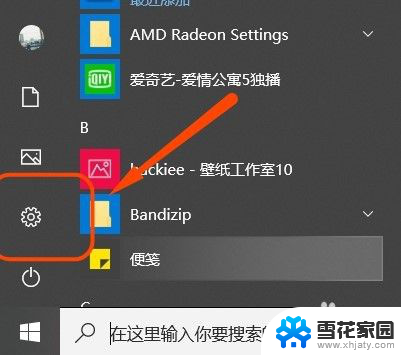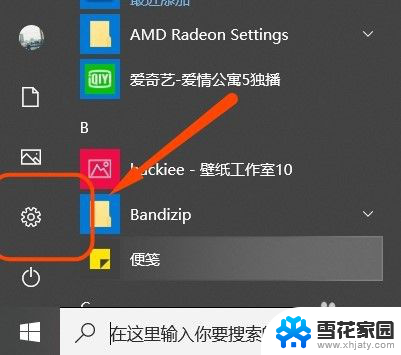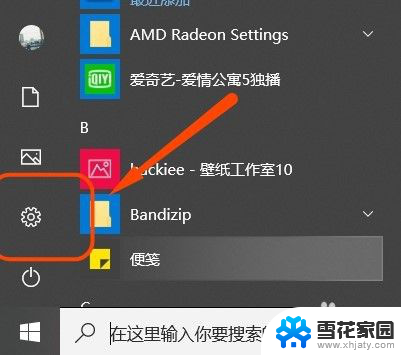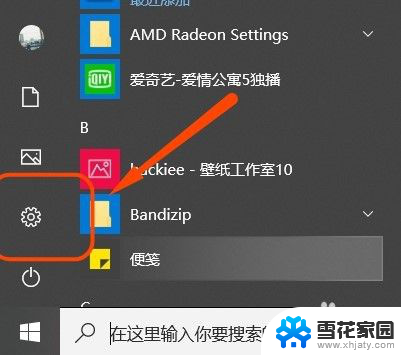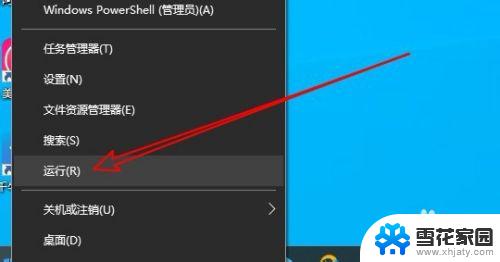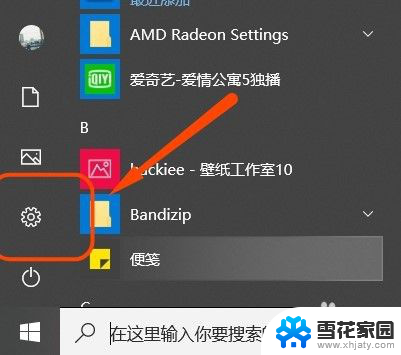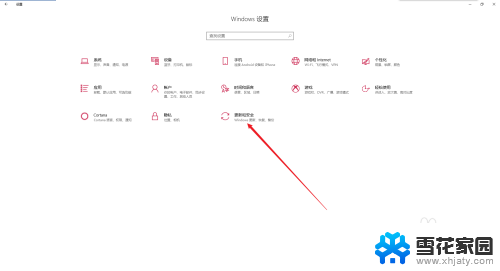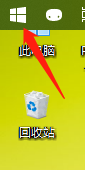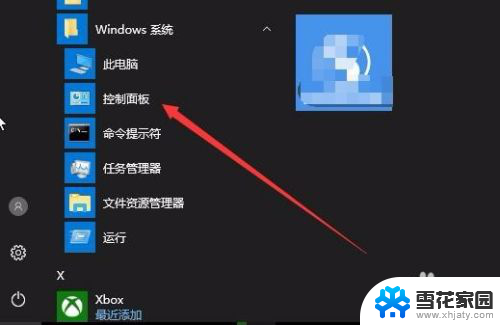华为电脑安全中心怎么关闭 win10如何关闭安全中心
在日常使用电脑的过程中,有时候我们会遇到一些烦人的安全中心弹窗,特别是在华为电脑上,想要关闭华为电脑安全中心,可以通过简单的操作来实现。而对于Win10系统用户来说,关闭安全中心也是一件很简单的事情。通过一些简单的设置,就可以轻松关闭安全中心,让我们的电脑使用更加顺畅。以下将介绍具体的操作步骤,帮助大家解决这个问题。
具体步骤:
1.小伙伴们想要将安全中心关闭,首先我们先打开电脑上的Windows设置。方法就是点击电脑左下角的图标后点击倒数第二个【设置】图标。
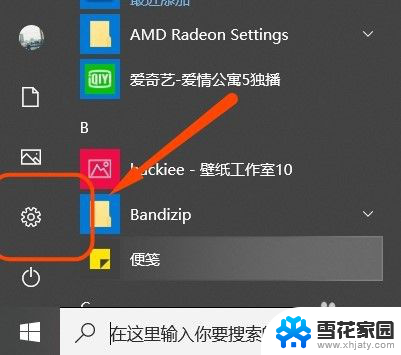
2.这样我们就进入到了Windows设置的主页,然后在众多功能中点击其中的【更新和安全】。接着在页面左侧找到并点击其中的【Windows安全中心】。
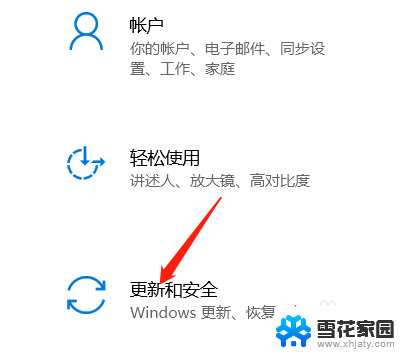
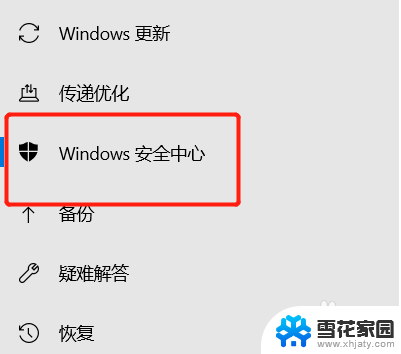
3.接着大家就会发现在页面右侧都是关于电脑上所有的保护区域,所以小编就以【病毒和威胁防护】为例为大家演示应该如何关闭安全保护。
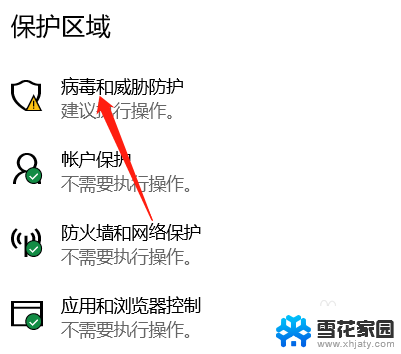
4.点击完之后向下滑动页面找到其中的【管理设置】,点击这个管理设置后小伙伴们就会发现在【实时保护】中是开启。我们就将他关闭掉即可。
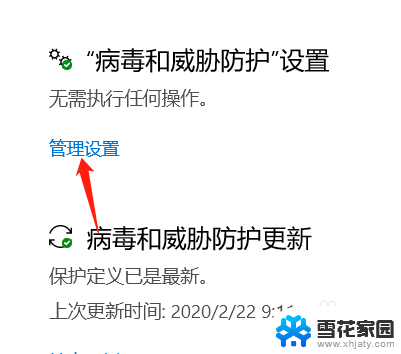
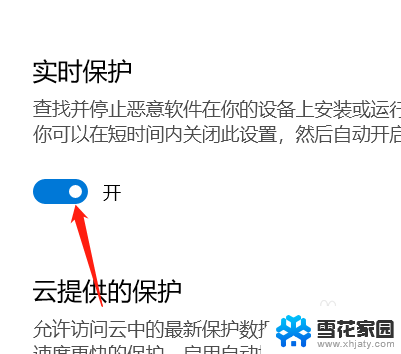
以上就是华为电脑安全中心的关闭步骤,希望对用户有所帮助,如果还有不清楚的地方,可以参考以上小编提供的操作步骤。